Creación y eliminación de la cuenta de Windows

- 3708
- 221
- Gilberto García
En el nuevo sistema operativo Windows 10, en contraste con las versiones anteriores, hay dos tipos de entrada, y esto a menudo causa confusión entre los usuarios. Un tipo, local, es similar a los antiguos sistemas operativos habituales. El segundo tipo es una cuenta en el sitio web de Microsoft, a través del cual se ingresa el sistema en el sistema.

Hoy le diremos cómo configurar la entrada a la décima versión del sistema operativo desde Microsoft
La cuenta de Microsoft combina diferentes servicios y productos de la empresa en un todo, lo que le permite sincronizar datos, almacenar información en la nube y acceder a él no solo desde diferentes aplicaciones, sino también desde varias computadoras y dispositivos. Incluye los siguientes servicios:
- Outlook: la sincronización de correo, calendario, contactos y muchas otras funciones entre diferentes dispositivos, también proporciona el uso de OneDrive, Office Online y Skype desde la oficina de correos.
- Office Online: trabajar con aplicaciones de Word, PowerPoint, Excel en línea mientras mantiene datos en el servidor y el acceso posterior a través de su cuenta.
- Skype es un producto no tan tiempo adquirido por la compañía y completamente integrado con otras aplicaciones.
- El acceso a la tienda Windows es conveniente si tiene dispositivos con este sistema operativo.
- Almacenamiento de nube onedrive.
- Xbox Live es una red de juegos que te permite compartir logros, descargar juegos, comunicarse y competir con amigos.
- Bing - Servicio de búsqueda con un punto de acumulación de puntos y recepción de premios.
- MSN - Servicio de noticias sobre intereses.
- Tiendas: software y equipos en línea Tienda de equipos.
Tal vez no estaba convencido por las ventajas ampliamente anunciadas de integración con los servicios de Internet de desarrolladores, no utiliza almacenes en la nube y sus dispositivos móviles funcionan en otro sistema operativo. Pero cada vez que carga Windows 10, debe ingresar la cuenta ingresando una contraseña. Además, la información sobre el sistema se recopila regularmente y se envía al servicio técnico de la empresa, lo que causó muchas críticas.
Por estas razones, los desarrolladores agregaron a los últimos problemas la opción de elegir en la etapa de instalación del sistema, que contabilidad de usar: Internet o local. Y también ahora hay una oportunidad para agregar o eliminar la cuenta en Windows 10.
Agregar y cambiar
Para crear un nuevo usuario en el sistema operativo Windows 10, siga lo siguiente:
- Vaya a "Iniciar", luego "Parámetros" y haga clic en el enlace "Familia y otros usuarios".
- Si ya está utilizando una cuenta de Internet, puede agregar miembros adicionales de su familia, cambiar cada nivel de acceso, varios permisos y restricciones.
- "Otros usuarios" es la creación de un usuario independiente no incluido en la familia y no está controlado por la cuenta. Puede usar tanto una cuenta de Internet como.
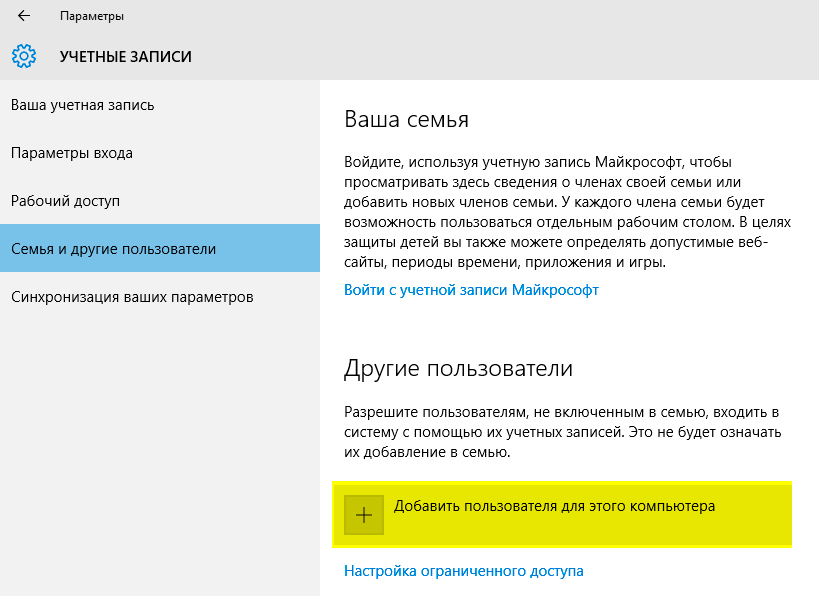
Seleccione el tipo de cuenta creada
- En esta sección, haga clic en Plus.
- En la nueva ventana, puede elegir el tipo de creación. Si presenta el correo electrónico, se supone que se supone que el registro adicional en el servidor. Haga clic en "No tengo datos para la entrada ..." para crear una cuenta local.
- A continuación, también puede completar datos para el registro en el servidor o agregar un usuario sin una cuenta de Windows Internet
- Ahora ingrese la contraseña y el nombre.
Para cambiar el nivel de derechos al administrador:
- Vaya al elemento "Familia y otros usuarios", haga clic en el recientemente creado y seleccione "Cambiar el tipo de cuenta".
- En la lista de caída, seleccione "Administrador".
Para ingresar a Windows 10 en una nueva contabilidad, haga clic en la "salida" en la insignia actual y luego haga clic en el menú "Inicio" necesario. Se necesitará un usuario local con los derechos del administrador en el futuro, cuando decida eliminar la grabadora de contabilidad.
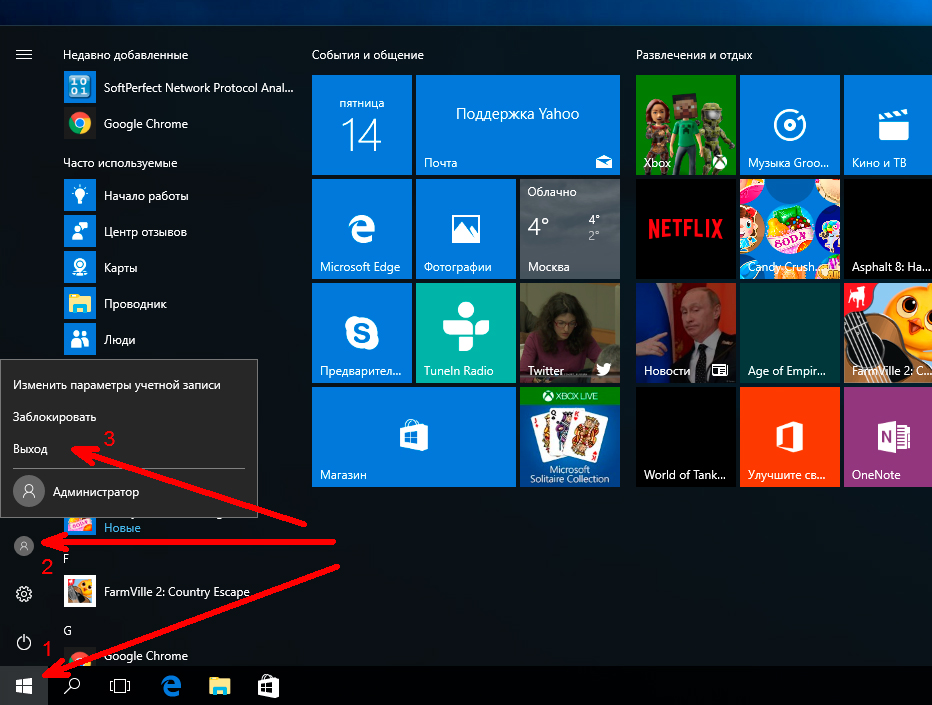
Puede ingresar en una nueva cuenta dejando la actual
Puedes hacer lo mismo en la línea de comando:
- Abra la línea de comando en nombre del administrador.
- Imprimir: contraseña de usuario neto /agregue el nombre, sustituyendo los valores de su nombre y contraseña.
- Para cambiarlo al administrador, marque:
Administradores de Grupos Locales Nombre /Agregar Nombre
Hay otra opción para agregar una cuenta local en Windows 10:
- En la ventana "Realizar" (Winkey+R) dial lusrmgr.MSC.
- Haga clic en la carpeta "Usuarios" y llame al menú contextual en la ventana de la lista, luego haga clic en "Nuevo ...".
- Ingrese los parámetros necesarios.
- Después de la creación, haga clic en él con el botón correcto y cause las propiedades.
- En la sección "Membresía en" Put "Agregar", ingrese "Administradores" para cambiarla al Administrador.

Puede agregar una cuenta a través del gerente de contabilidad
Eliminación
Para aquellos que no usan los servicios de desarrollador, no hay necesidad de una cuenta, por lo que se puede eliminar de manera segura de Windows 10 y usar local, como en versiones anteriores del sistema operativo. Antes de eliminar, cree una nueva cuenta local.
La primera forma es hacerlo a través del menú principal:
- Haga clic en el menú Inicio, haga clic en el avatar y haga clic en "Cambie los parámetros de su cuenta".
- En la ventana que se abre, seleccione "Ingrese en su lugar con una cuenta local".
- Ingrese la contraseña actual de Microsoft.
- Haga clic en "Sal del sistema y finalice el trabajo".
- Haga clic en el avatar nuevamente y vaya al cambio en los parámetros.
- Encuentre la contabilidad de Microsoft, haga clic una vez y luego en el botón "Eliminar" en el botón aparecido.
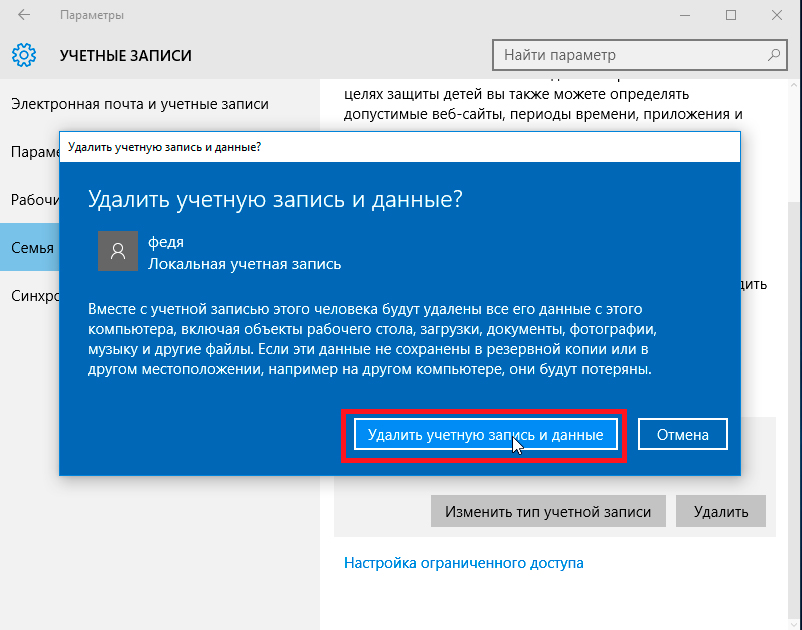
Tenga cuidado, será imposible devolver los datos!
IMPORTANTE. Al eliminar la cuenta de Microsoft en Windows 10, los datos de todas las carpetas de usuario (documentos, descargas, videos y otros) se destruirán automáticamente, así que transfiera todo valioso a otro lugar.Pero para evitar tal problema, también hay una manera de eliminar la cuenta de Windows 10:
- Vaya a "Inicio", "Panel de control".
- Haga clic en "Cuentas".
- Seleccione el elemento "Eliminar".
- Haga clic en el usuario deseado. Recuerde que no puede eliminar el administrador, y Microsoft contabilizó el valor predeterminado y es. Por lo tanto, no olvide crear un nuevo usuario local por adelantado y cambiar su tipo al administrador.
- El sistema operativo ofrecerá guardar los datos de la cuenta eliminada en el escritorio.
- Confirme su intención de eliminar el registro.
Al ingresar el sistema en una nueva cuenta, verá en el escritorio una carpeta con los datos almacenados de la antigua.
Y también puede realizar estas acciones a través de la línea de comando:
- A través del "inicio", abra la línea de comando en nombre del administrador.
- Insertar el comando de usuarios de la red.
- Se mostrará una lista con nombres.
- Ingrese el nombre de usuario /eliminar neto, donde "nombre" es el nombre del registro que debe eliminarse.
De tal manera, puede deshacerse del archivo adjunto de Windows 10 a la afiliación de Internet de la compañía a los servicios de Internet de la compañía y usar la computadora de la antigua forma. Pero no olvide que aún la integración en el mundo moderno ofrece muchas ventajas, ahorra tiempo, le permite configurar productos de software en diferentes dispositivos para sus necesidades. Después de haber logrado eliminar la cuenta, siempre puede crear una nueva y volver a registrarse entre los servicios de la compañía.

